Excel diapazons
Šūna, rinda, kolonna | Diapazona piemēri | Aizpildiet diapazonu | Pārvietot diapazonu | Kopēt / ielīmēt diapazonu | Ievietot rindu, kolonnu
A diapazons in Excel ir divu vai vairāku šūnu kolekcija. Šajā nodaļā sniegts pārskats par dažām ļoti svarīgām darbības diapazonām.
Šūna, rinda, kolonna
Lai sāktu, atlasiet šūnu, rindu un kolonnu.
1. Lai izvēlētos šūnu C3, noklikšķiniet uz lodziņa krustpunktā C un 3. rindā.

2. Lai atlasītu sleju C, noklikšķiniet uz slejas C galvenes.

3. Lai atlasītu 3. rindu, noklikšķiniet uz 3. rindas galvenes.

Diapazona piemēri
Diapazons ir divu vai vairāku šūnu kolekcija.
1. Lai izvēlētos diapazonu B2: C4, noklikšķiniet uz šūnas B2 un velciet to uz šūnu C4.
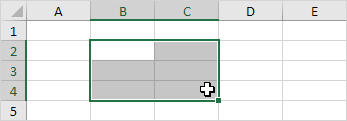
2. Lai izvēlētos atsevišķu šūnu diapazonu, turiet CTRL un noklikšķiniet uz katras šūnas, kuru vēlaties iekļaut diapazonā.

Aizpildiet diapazonu
Lai aizpildītu diapazonu, izpildiet šādas darbības.
1a. Ievadiet vērtību 2 šūnā B2.

1b. Atlasiet šūnu B2, spiediet lodziņa B2 apakšējā labajā stūrī un velciet to uz bultas B8.

Rezultāts:

Šī vilkšanas metode ir ļoti svarīga, un Excel to ļoti bieži to izmantosit. Šeit ir vēl viens piemērs.
2a. Ievadiet vērtību 2 šūnā B2 un vērtību 4 uz šūnu B3.

2b. Atlasiet šūnu B2 un šūnu B3, noklikšķiniet uz šī diapazona apakšējā labajā stūrī un velciet to uz leju.

Excel automātiski aizpilda diapazonu, balstoties uz pirmās divas vērtības. Tas ir diezgan brīnišķīgi, šeit! Vēl viens piemērs.
3a. Ievadiet datumu 2014/06/13 mobilajā telefonā B2 un datumā 6/16/2016 šūnā B3.
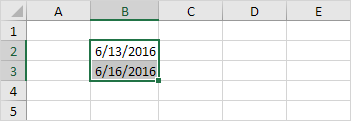
3b. Atlasiet šūnu B2 un šūnu B3, noklikšķiniet uz šī diapazona apakšējā labajā stūrī un velciet to uz leju.

Debesis ir robeža!
Pārvietot diapazonu
Lai pārvietotu diapazonu, izpildiet šādas darbības.
1. Izvēlieties diapazonu un noklikšķiniet uz diapazona robežas.
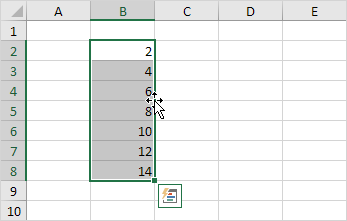
2. Velciet diapazonu uz jauno atrašanās vietu.

Kopēt / ielīmēt diapazonu
Lai kopētu un ielīmētu diapazonu, izpildiet šādas darbības.
1. Atlasiet diapazonu, ar peles labo pogu noklikšķiniet uz un pēc tam noklikšķiniet uz Kopēt (vai nospiediet CTRL + c).

2. Izvēlieties šūnu, kurā vēlaties rādīt diapazona pirmo šūnu, ar peles labo taustiņu un pēc tam noklikšķiniet uz Ielīmēt zem "Pastu iespējas:" (vai nospiediet CTRL + v).

Ievietot rindu, kolonnu
Lai ievietotu rindu starp zemāk esošajām vērtībām 20 un 40, izpildiet šādas darbības.
1. Izvēlieties 3. rindu.
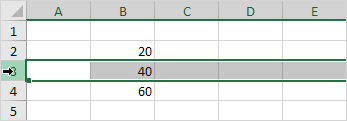
2. Ar peles labo pogu noklikšķiniet uz un pēc tam noklikšķiniet uz Ielikt.

Rezultāts:

Rindas zem jaunās rindas tiek pārvietotas uz leju. Līdzīgā veidā jūs varat ievietot kolonnu.